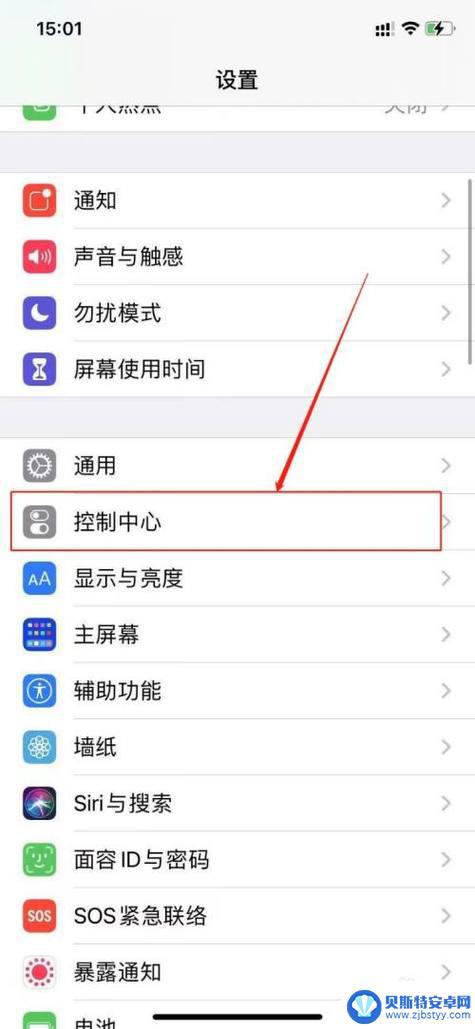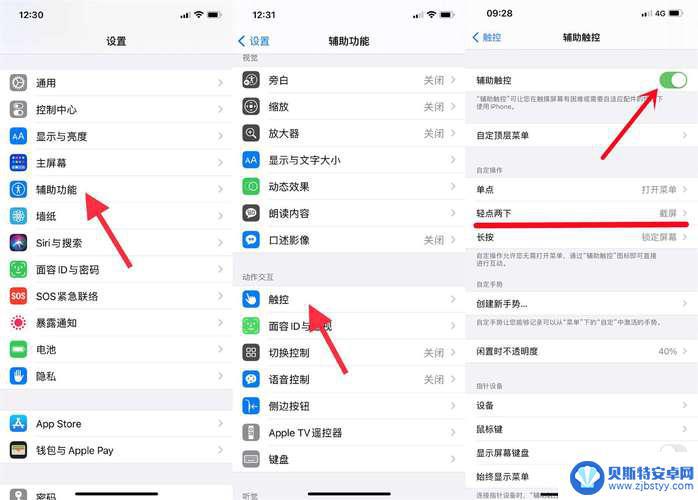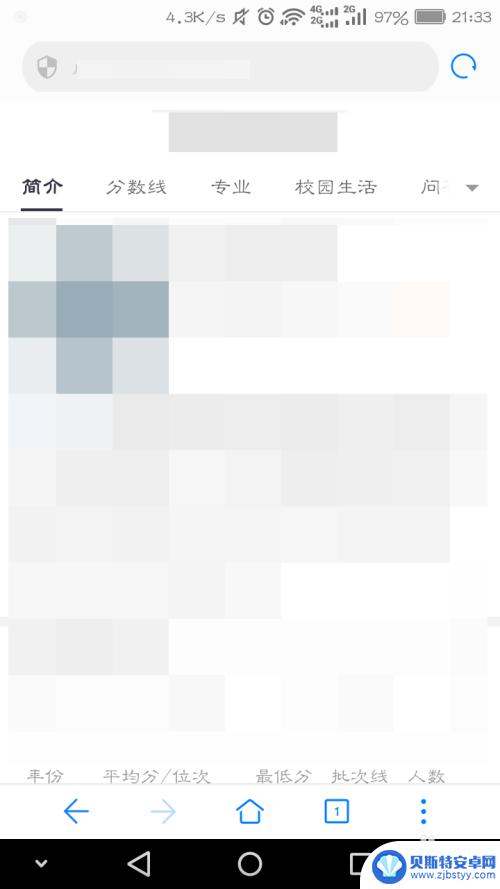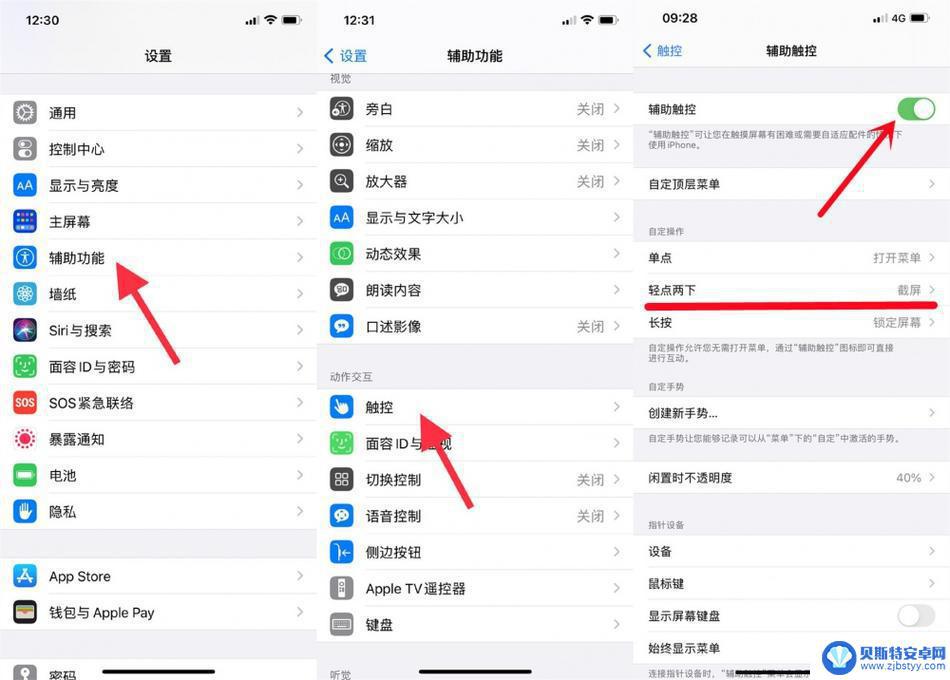苹果手机12如何截长图 iPhone12如何进行滚动截屏
苹果手机12带来了许多新功能和技巧,其中之一就是如何进行滚动截屏,在日常使用中我们经常需要截取整个页面或长文档的截屏,而苹果手机12的滚动截屏功能能够帮助我们轻松实现这一操作。通过简单的操作,我们可以快速截取整个页面的内容,而不再需要多次截屏拼接,极大地提高了工作效率和使用便利性。接下来让我们一起来了解一下苹果手机12如何进行滚动截屏的操作步骤吧!
iPhone12如何进行滚动截屏
方法如下:
1.Safari 浏览器长截屏,当您需要截图时。按平时的方式进行截图,如 iPhone 12 系列机型的截图方法是同时按住电源键和音量 + 键。截图成功之后,轻点左下方的缩略图。然后轻点“整页”就可以得到一张长截屏。底下还可以进行编辑,右上角可以分享。
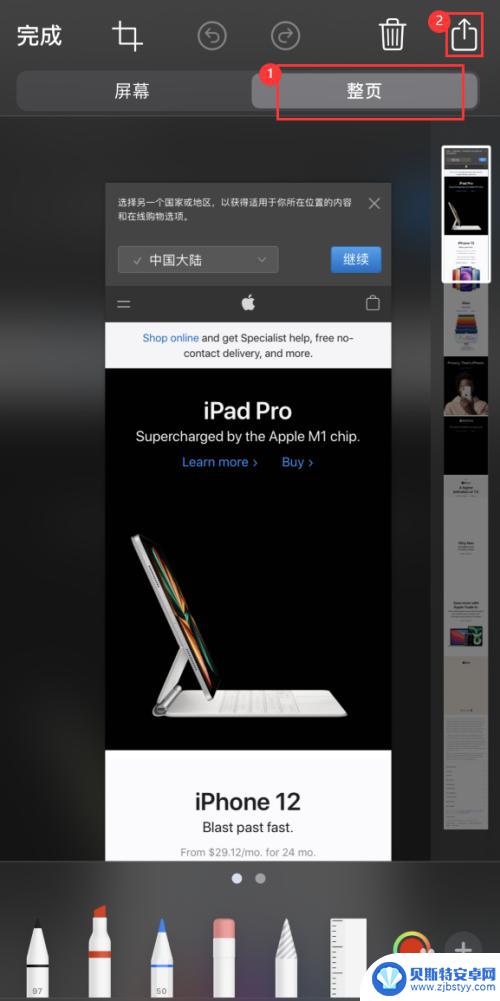
2.通过分享按钮,您可以选择“储存到文件”。该截图就会以 PDF 文稿的方式被储存到“文件”应用中,您可以随时点击查看或通过其它软件分享给好友。
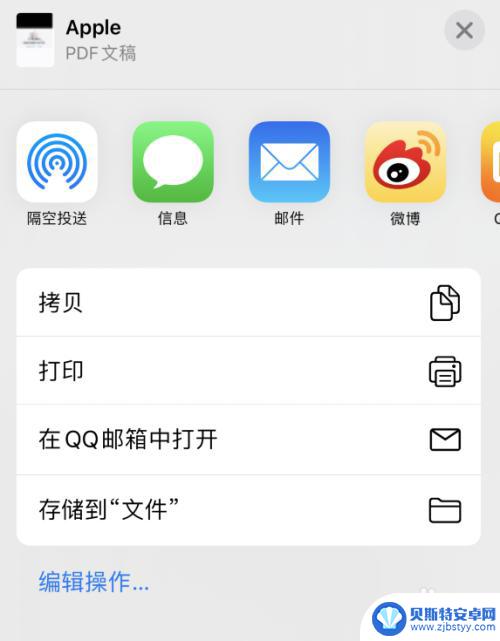
3.若要在其他界面长截屏,由于iPhone本身不带长截屏功能。需要下载第三方APP,可以在应用市场下载长截屏APP。

以上是如何在苹果手机12上截取长图的全部内容,如果你遇到相同的情况,请参照我的方法进行处理,希望对大家有所帮助。
相关教程
-
苹果手机如何滑动截长图 iPhone13长截屏滚动操作步骤
苹果手机如何滑动截长图?iPhone13的长截屏滚动操作步骤简单易懂,只需在需要截长图的页面上进行截屏操作,然后点击截屏预览页面的全屏按钮,即可进入长截屏模式。接着轻轻向下滑动...
-
苹果13长截图手机怎么截图 iPhone13滚动长截屏的技巧
iPhone 13在市场上推出以来,一直备受关注,其中苹果13长截图手机的功能备受用户青睐。苹果13滚动长截屏的技巧让用户可以轻松地截取整个页面的内容,而不仅仅局限于屏幕显示的...
-
苹果手机如何截取下拉图片 iPhone7怎么实现下拉滚动截屏功能
苹果手机如何截取下拉图片,苹果手机在日常使用中,截取屏幕图片是一项常见的操作,而iPhone7则引入了下拉滚动截屏功能,为用户提供了更加便捷的方式来截取长页面的截屏图片。通过简...
-
微信截长图iphone12 苹果12微信截长图教程
苹果12微信截长图教程让我们可以更轻松地在微信中分享精彩的瞬间,通过简单的操作,我们可以快速截取屏幕上的内容,然后在微信中进行编辑和分享。无论是想要分享身边美景,还是想要记录重...
-
手机如何滑屏截屏 如何在手机上进行滚动截屏操作
在日常生活中,我们经常会遇到想要截取手机屏幕内容的情况,而随着智能手机功能的不断升级,滑屏截屏和滚动截屏已经成为了常见的操作方式。滑屏截屏可以快速地截取当前屏幕的内容,而滚动截...
-
苹果13手机滚动截屏怎么截 iPhone13Pro滚动截长图的步骤
苹果公司最新推出的iPhone 13系列手机在功能和性能方面都有了极大的提升,其中一个备受瞩目的功能就是滚动截屏,滚动截屏是一种可以将整个页面内容一次性截取并保存为长图的功能,...
-
手机能否充值etc 手机ETC充值方法
手机已经成为人们日常生活中不可或缺的一部分,随着手机功能的不断升级,手机ETC充值也成为了人们关注的焦点之一。通过手机能否充值ETC,方便快捷地为车辆进行ETC充值已经成为了许...
-
手机编辑完保存的文件在哪能找到呢 手机里怎么找到文档
手机编辑完保存的文件通常会存储在手机的文件管理器中,用户可以通过文件管理器或者各种应用程序的文档或文件选项来查找,在手机上找到文档的方法取决于用户的手机型号和操作系统版本,一般...
-
手机如何查看es文件 手机ES文件浏览器访问电脑共享文件教程
在现代社会手机已经成为人们生活中不可或缺的重要工具之一,而如何在手机上查看ES文件,使用ES文件浏览器访问电脑共享文件,则是许多人经常面临的问题。通过本教程,我们将为大家详细介...
-
手机如何使用表格查找姓名 手机如何快速查找Excel表格中的信息
在日常生活和工作中,我们经常需要查找表格中的特定信息,而手机作为我们随身携带的工具,也可以帮助我们实现这一目的,通过使用手机上的表格应用程序,我们可以快速、方便地查找需要的信息...